Megjegyzés: A sudo privilégiumok hozzárendelése a felhasználókhoz egyenértékű a root jogosultságokkal. Tehát győződjön meg arról, hogy a sudo jogosultságokat a megfelelő felhasználóhoz rendeli.
A következő két módszerrel bármely felhasználóhoz rendelhet sudo jogosultságokat:
- Felhasználó hozzáadása a sudoers fájlhoz
- Felhasználó hozzáadása a sudo csoporthoz
Ez a cikk a sudo privilégiumok hozzárendelésének mindkét módszerét tárgyalja. Az ebben a cikkben tárgyalt parancsok a Debian 10 Buster rendszeren futnak.
1. módszer: Felhasználó hozzáadása a sudoers fájlhoz
Ez a sudo privilégiumok hozzárendelési módja előnyben részesített, mivel lehetővé teszi korlátozó jogosultságok hozzárendelését a felhasználókhoz csak azokhoz a parancsokhoz, amelyek feltétlenül szükségesek egy feladat végrehajtásához. Ezt megteheti a / etc / sudoers fájl, amely lehetővé teszi a felhasználói jogosultságok egyszerű ellenőrzését. Csak annyit kell tennie, hogy egyszerűen szerkeszti a / etc / sudoers fájlt, és adja hozzá azt a felhasználót, akihez sudo jogosultságokat szeretne rendelni. Ne felejtse el mindig szerkeszteni a / etc / sudoers fájl a visudo paranccsal, mivel ez biztosítja a fájl szerkesztésének legbiztonságosabb módját. A visudo parancs létrehozza a / etc / sudoers fájl, ahol hozzáadhat sudo-val kapcsolatos feladatokat. Ezt követően a fájlt ellenőrzik és ellenőrzik a szintaxist. Így segít megelőzni azokat a konfigurációs hibákat, amelyek egyébként kizárhatják a root fiókból.
Szerkessze a / etc / sudoersfájl az alábbiak szerint:
Felhasználó felvételéhez a sudoers fájlba és az összes engedély hozzárendeléséhez adja hozzá a következő bejegyzést a a fájl alján, felhasználónév cseréje a tényleges felhasználónévvel.
felhasználónév ALL = (ALL) ALLPélda:
A „tin” nevű felhasználó összes root jogosultságának hozzárendeléséhez a következő bejegyzést hozzáadjuk a sudoers fájlhoz:
ón ALL = (MINDEN) ALL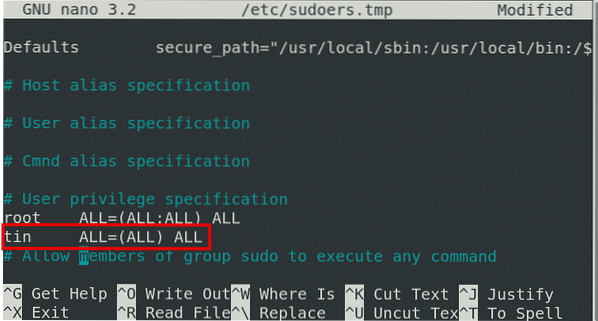
Csak bizonyos parancsokhoz rendeljen engedélyeket, adja hozzá a következő bejegyzéseket a / etc / sudoers fájl:
- Parancs álnév
- Bejegyzés a felhasználó számára
Ha például csak az reboot parancshoz kíván felhasználói hozzáférést rendelni, vegye fel a következő bejegyzést a Cmnd Alias specifikáció szakasz a / etc / sudoers fájl:
Ezenkívül hozzá kell adnia a felhasználó bejegyzését a fájl: tin ALL = (ALL) NOPASSWD: REBOOT
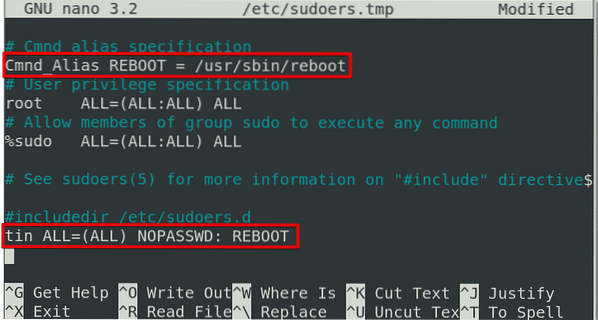
Ha végzett, mentse el és lépjen ki a fájlból.
Tesztelje a sudo Access alkalmazást
Váltson arra a felhasználói fiókra, amelyhez sudo jogosultságokat rendelt, és írja be a következő parancsot a felhasználónév a tényleges felhasználónévvel:
$ su - felhasználónévAmikor a rendszer kéri a jelszót, adja meg a felhasználói fiók jelszavát. Ezt követően a megadott felhasználó root jogosultságokkal futtathatja az újraindítási parancsot:
$ sudo reboot2. módszer: usermod parancs
Egy másik módszer a felhasználók hozzáadásához a sudoerekhez az „usermod” parancs használatával. Használja ezt a módszert, ha minden rendszergazdai jogosultságot hozzá szeretne rendelni a felhasználóhoz.
Ebben a módszerben a usermod paranccsal hozzáadunk egy felhasználót a sudo csoporthoz. A sudo csoport tagjai bármilyen parancsot futtathatnak root jogosultságokkal.
A következő paranccsal adhat hozzá felhasználót a sudo csoporthoz a felhasználónév a tényleges felhasználónévvel.
$ sudo usermod -a -G sudo felhasználónévPélda:
$ sudo usermod -a -G sudo tinAnnak ellenőrzéséhez, hogy a felhasználót felvették-e a sudo csoportba, írja be a következő parancsot a felhasználónév a tényleges felhasználónévvel:

Tesztelje a sudo Access alkalmazást
Váltson arra a felhasználói fiókra, amelyhez sudo jogosultságokat rendelt, és írja be a következő parancsot a felhasználónév a tényleges felhasználónévvel:
Amikor a rendszer kéri a jelszót, adja meg a felhasználói fiók jelszavát. Ezután írja be sudo, amelyet minden root parancs követ, amelyet root jogosultságokkal szeretne futtatni:
A rendszer kéri a sudo jelszót. Írja be a felhasználói fiók jelszavát, és megkapja a sudo jogosultságokat.

Ez a cikk bemutatta, hogyan lehet felhasználót két egyszerű módszerrel hozzáadni a Debian 10 Buster rendszer sudoereihez. Felhasználó hozzáadása a sudoerekhez lehetővé teszi adminisztratív feladatok végrehajtását root jogosultságokkal. Győződjön meg azonban arról, hogy a megfelelő felhasználóhoz rendel sudo jogosultságokat; ellenkező esetben biztonsági kockázatot okozhat.
 Phenquestions
Phenquestions


